步骤如下:
1、用Win+X呼出菜单,选择“设备管理器”。
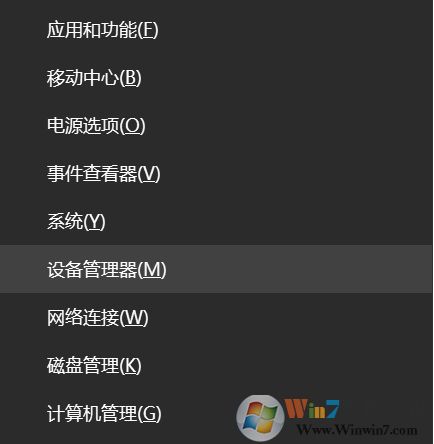
2、下拉滚动条找到“网络适配器”并单击,找到自己的无线网卡并对之双击,打开无线网卡属性页面。
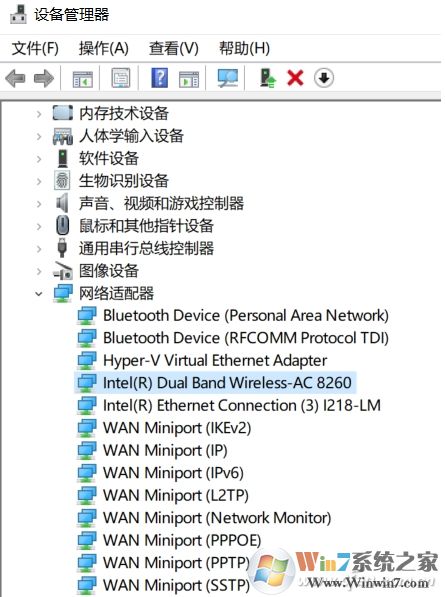
3、切换选项卡到“高级”处,下拉滚动条到“首选频带”,将值修改为“首选5.2GHz频带”。使用这个频段可以避免电脑旁边的家用电器、无线键鼠的干扰,也可以减少掉线的几率。
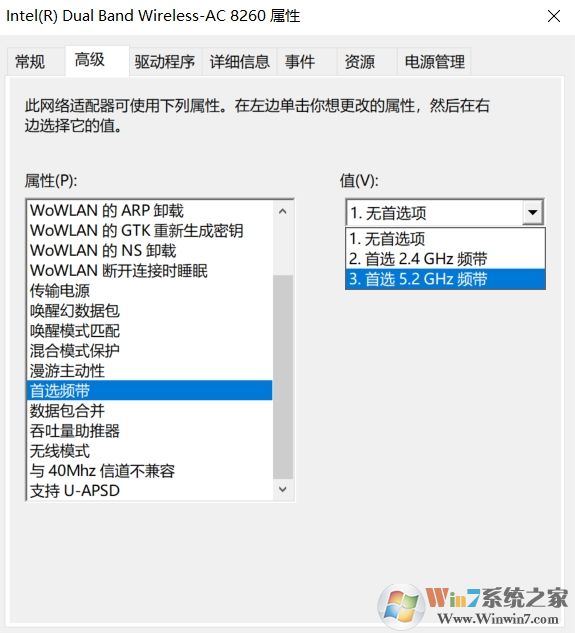
通过设置为5G优先,那么无线连接稳定性也会更好一些。
1、用Win+X呼出菜单,选择“设备管理器”。
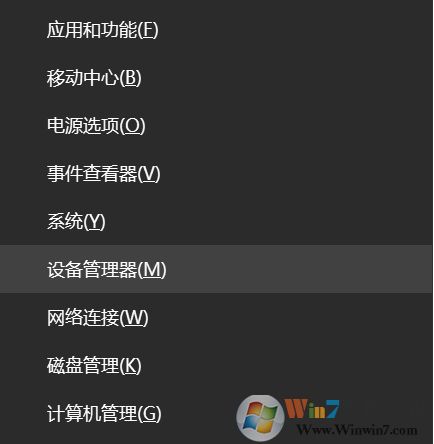
2、下拉滚动条找到“网络适配器”并单击,找到自己的无线网卡并对之双击,打开无线网卡属性页面。
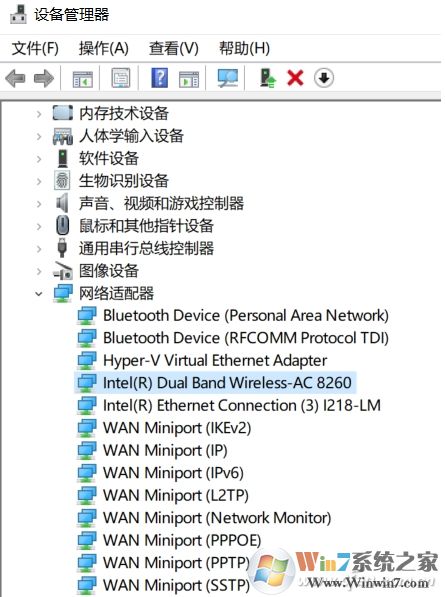
3、切换选项卡到“高级”处,下拉滚动条到“首选频带”,将值修改为“首选5.2GHz频带”。使用这个频段可以避免电脑旁边的家用电器、无线键鼠的干扰,也可以减少掉线的几率。
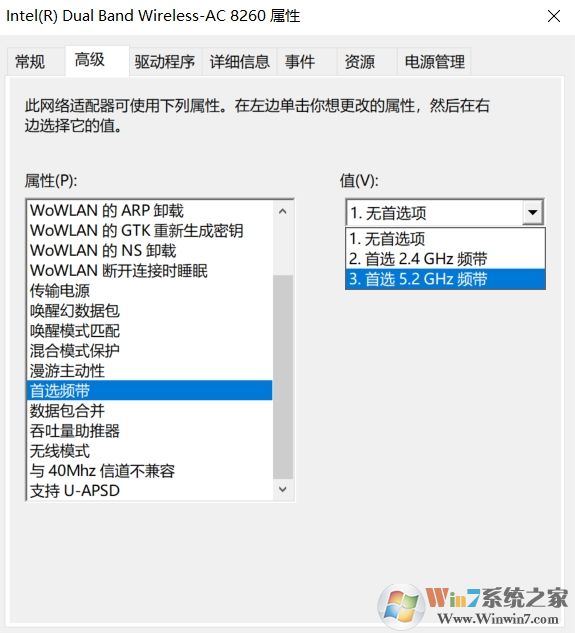
通过设置为5G优先,那么无线连接稳定性也会更好一些。